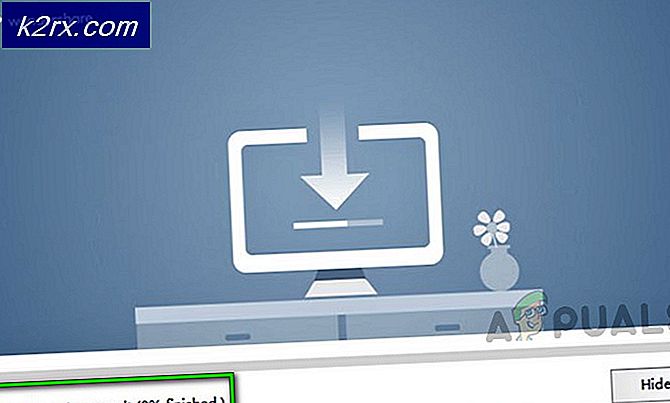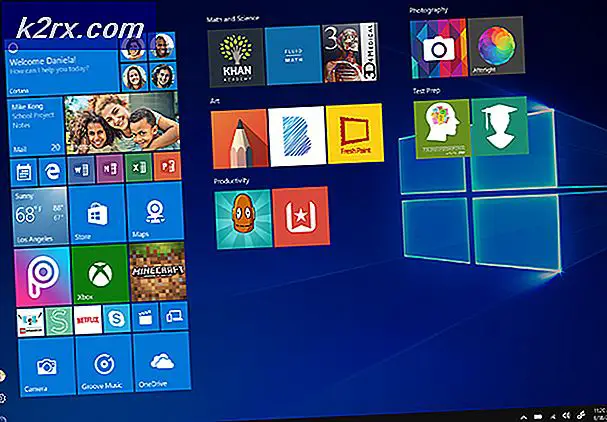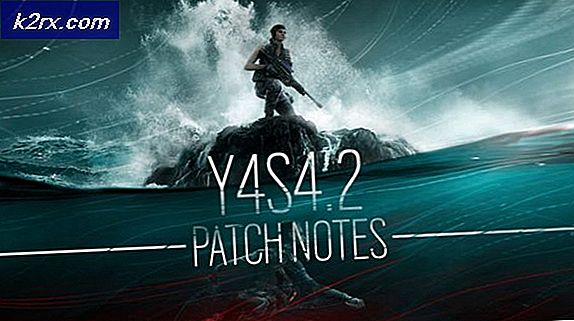Slik bruker du Animoji på iPhone X
I dag elsker alle å bruke emoji i meldingene sine. Mesteparten av tiden snakker folk gjennom emoji i stedet for vanlige tekstmeldinger. Apple har nå en ny funksjon kjent som Animoji, der brukerne kan sende den animerte emojien av uttrykket sitt i meldinger. For de nye brukerne kan dette imidlertid være litt forvirrende å bruke. I denne artikkelen vil vi vise deg hvordan du bruker Animoji på forskjellige måter.
Hvordan lage og sende en Animoji på iPhone X
Du finner enkelt Animoji-knappen når du prøver å skrive en ny melding. Dette er den nye funksjonen med mye moro når du oppretter og sender til venner. Følg trinnene nedenfor for å opprette og sende en Animoji til venner:
- Åpen Meldinger app på iPhone og Skape en ny melding. Du kan også gå til en eksisterende samtale for å redigere en melding.
- Trykk på eple mellom meldingsboksen og kameraikonet, og trykk deretter på Ape ikon.
- Velg en Animoji som du vil lage, se på Kamera å plassere ansiktet og trykk på Opptaksknapp. Du kan trykk igjen på Opptaksknapp for å fullføre opptaket.
Merk: Opptaksgrensen er opptil 30 sekunder. - Når du har spilt inn Animoji, trykk på Send-knapp for å sende Animoji i en melding.
Hvordan lage et Animoji-klistremerke på iPhone X
Du kan også lage en Animoji og sette den som et klistremerke i meldingene dine. Du kan sette klistremerket på hvilken som helst meldingsboble med hvilken som helst størrelse og vinkel. Du kan gjøre dette ved å følge trinnene nedenfor:
- Åpne din Meldinger app og Redigere en eksisterende samtale.
- Trykk på eple ved siden av kameraikonet og trykk på Ape ikon.
- Velg en Animoji som du vil lage som et klistremerke, se inn i Kamera og lage et ansiktsuttrykk. Nå trykk og holde de Animoji, og flytt den over meldingstråden du vil sette klistremerket på.
Hvordan bruke Animoji med FaceTime
FaceTime er iPhone-standardapplikasjonsprogrammet. Du kan også bruke Animoji-funksjonen i FaceTime. Under FaceTime-samtalen kan du velge hvilken som helst Animoji og legge den over ansiktet ditt. Dette er også en morsom måte å gjøre FaceTime på med venner og familie.
- Åpen Ansiktstid app og ring til noen.
- Trykk på på under samtalen stjerne ikonet og trykk på Animoji som du vil bruke.
Merk: Hvis det ikke er noe stjerneikon, trykk på ruten som inneholder ansiktet ditt, og ikonene vises nederst. - Nå kan du fortsette samtalen med å bruke Animoji. Du kan velge en annen Animoji ved å følge samme metode eller fjerne den ved å klikke på kryssikon.
Hvordan bruke Animoji med kameraeffekter
Animoji er ikke bare for meldinger og FaceTime, men du kan også bruke den til bilder og videoer. Du kan dele bildene og videoen på andre sosiale medier, som Facebook, Instagram, WhatsApp og så videre. Du kan bruke Animoji med kameraet ved å følge trinnene nedenfor:
- Åpen Meldinger og skape en ny eller redigere en eksisterende samtale.
- Trykk på Kamera ikonet for å ta bildet eller videoen.
- Trykk på Stjerne ikonet, trykk på Ape ikonet, og velg deretter Animoji. Trykk på kryss etter å ha valgt Animoji, og så kan du ta bilde eller video med Animoji over ansiktet ditt.
Merk: Du kan også legge til bildefiltre, tekst og andre funksjoner ved å velge ikonene deres ved siden av apeikonet. - Når du er ferdig med å lage en video eller ta et bilde, trykker du på Ferdig knappen øverst til høyre. Nå kan du legge til en melding med dette bildet / videoen og sende den.
Merk: Du kan også lagre den eller dele den på sosiale medier etter å ha sendt den i en melding. Trykk på og holde Animoji-meldingen, og du får muligheten til å lagre og dele.